关于视频去水印这个老生常谈的问题,相信大家也是司空见惯了吧,因为视频去水印的方法实在是太多了,在我们的狸窝宝典中就有很多,大家不妨前往一探究竟。话说回来,视频画面上有水印确实是一件很影响视觉的事情,不管位置是中间还是其他地方。所以下面就给大家讲讲水印在视频画面中间如何去掉或遮盖模糊处理不那么明显。
视频去水印软件下载地址:http://www.leawo.cn/ND_upload.php?do=info&id=2757
在开始视频去视频水印之前先来给大家说说视频去水印的好处吧,当我们需要一些视频来作为素材时,视频上面的水印可以去掉;或者是觉得视频上面的水印碍眼,可以去掉……总之就是想把视频上面的水印去掉啦。好吧,那就不多说啦,把视频去水印软件下载安装后就运行吧,至于安装软件嘛,就是按照提示一步一步来进行,建议大家不要把软件安装在C盘,选个可用内存大一些的盘,这可是常识啦,相信你也懂滴!
运行软件后会出现一个小窗口,不管它,直接确定。那么视频去水印的第一步就是导入需要去除水印的视频文件吧。选择文件 — 导入 — 文件,就会弹出一个窗口,找到视频文件选中即可添加进来啦。这些操作步骤貌似也再熟悉不过啦,你操作多了自然也能达到如此炉火纯青的地步, 嘿嘿…… 嘿嘿……
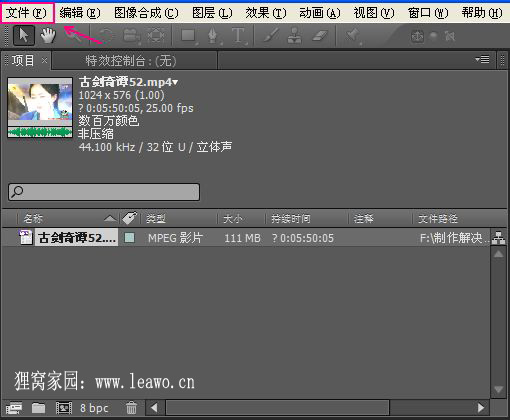
添加进来之后的视频,首先需要创建一个合成组,用鼠标拖拽视频文件到下面这个新建合成按钮来,即可创建一个和视频分辨率大小相符合的合成组了,很快捷的一个操作。
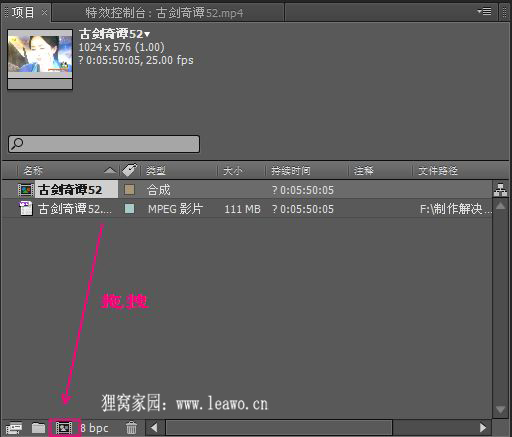
当新建了一个合成组之后,在右边就可以浏览到视频文件了,在下面也有了视频文件,但是你会发现右边的浏览视频的窗口显示的视频画面会很大,,那么需要调整一下,点击预览窗口下面的放大比率弹出按钮,在下拉菜单中选择适配(最大)100%,然后就可以看到完整的视频画面了。
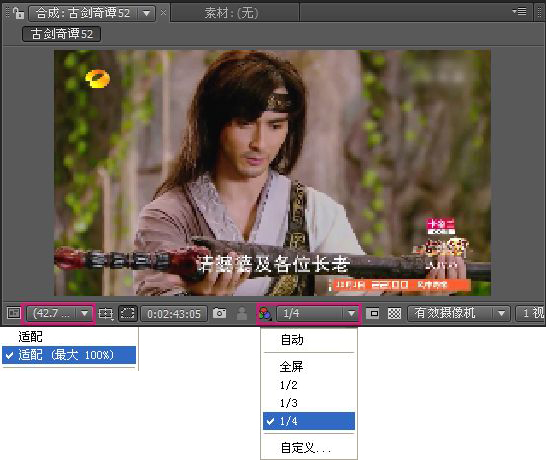
按下空格键可预览视频,但是在此情况下预览会很卡,所以还需要设置一个地方,将分辨率设置为最小的,点击它选择为1/4,如果预览时还是卡,那么还可以选择为自定义,所以很方便。在输出视频的时候再设置回来原来的全屏就可以啦。
因为分辨率变小了,所以画面看起来有马赛克现象,不过不影响,我们继续视频去除水印的下一步操作吧。我们可以看到视频的右下角处有水印,还有左上角有台标水印,左上角也有,那么就只能一个一个的来去除咯。先讲右上角的文字吧。选择钢笔工具将水印圈起来,这个操作其实就跟PS里面的抠图钢笔工具是一样操作方法,相信大家都懂,我也不多说了。路径闭合之后如下图所示:

瞬间预览窗口就变黑了,只剩下水印是可以看得见的。那么我们继续,下面才是更神奇的呢,精彩不容错过滴。先把工具切换为选择工具,因为需要将这个水印给模糊掉,所以就给它添加一个模糊的特效,选择效果 — 模糊与锐化 — 高斯模糊。在特效控制台上面就会出现了高斯模糊的相关参数了,将模糊量的参数设置为20左右,不要太大了,数值太大效果反而会适得其反哦。效果出来了,水印变模糊了,而且效果还很不错的样子哦。
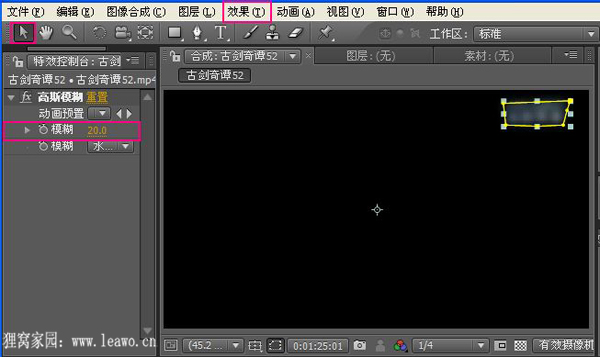
水印处理完了,但是视频画面却不见了,这是怎么回事呢?!有的朋友就急了,要淡定,刚才的这些操作都是为了处理水印而进行的,那么下面当然是要把视频画面现出来啦。点击项目面板回到视频素材那里,用鼠标把视频文件拖拽到下面的合成里,而且这个要放在第一个视频的下面哦,这个可以称之为背景视频,要切记!
神奇的一刻是不是出现了呀,小伙伴们,大家请注意右上角,那些白色的文字已经完全看不到了,就好像没有一样,不管你信不信,反正我信了,有图有真相!

剩下的水印的操作方法都是一样的,不过这里需要注意的是,操作第二个水印并不是直接在第一个视频上面操作,而是需要再拖拽一个视频放到中间的位置,对这个视频进行操作,以此类推,第三个,第四个……也是一样的。所以啊,真是麻烦,只有一个水印的话就一次过咯。而且在操作后面的这些水印时,可以把最后面的一个背景视频前面的眼睛点掉隐藏起来,等都弄好了,再点击打开即可。

视频去除水印的操作到此也差不多了,上述的所有操作就是视频去除水印,当然这也只是针对视频静态水印来进行的,还有动态的视频水印,感兴趣的朋友可以到狸窝宝典去搜一搜。下面就是最后一步输出视频了,在输出视频之前,大家切记别忘了一件事,那就是之前我们提到的,视频预览的分辨率,要将其修改为全屏,否则就有大事情发生了,至于是什么,就先卖个关子,待会揭晓。

上面说的分辨率要设置为全屏,如果不设置的话,输出的视频就是模糊的有马赛克的,所以大家记住了!然后点击图像合成 — 添加到渲染队列,就会看到下面出现了一个渲染队列了,点击输出组件后面的无损进入设置窗口,将音频输出选项勾选即可。
还有点击输出到后面选择文件的存放位置,还可以命个名字,弄好了之后就可以点击渲染的按钮进行视频的输出了。
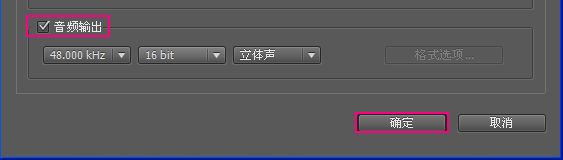

视频去除水印终于操作完成了,水印在视频画面中间如何去掉或遮盖模糊处理不那么明显也都已经解决了,别说你们累了,我更加累啊,额滴神啊!!! 还好明天就是周末了,一想到这个我的精神抖擞啊,浑身充满了干劲,相信你也是一样,虽然是周末,大家也别忘了来狸窝家园捧捧场,逛逛哈! 还好明天就是周末了,一想到这个我的精神抖擞啊,浑身充满了干劲,相信你也是一样,虽然是周末,大家也别忘了来狸窝家园捧捧场,逛逛哈!
【幽默笑话】姐家女儿快6岁了,我问她:“你这么可爱,想不想要妈妈给她生个妹妹?”
她说:“不要妹妹,要弟弟。”
我问为什么,她回答:“我以后才不要当大夷妈。。。”
(领导说了,分享本文一次小编工资涨0.5元)
为了感谢你帮小编分享,推荐你一个学习小视频制作的方法 >> 录好的视频怎样加字幕 优质教程方案 |
 嘿嘿……
嘿嘿……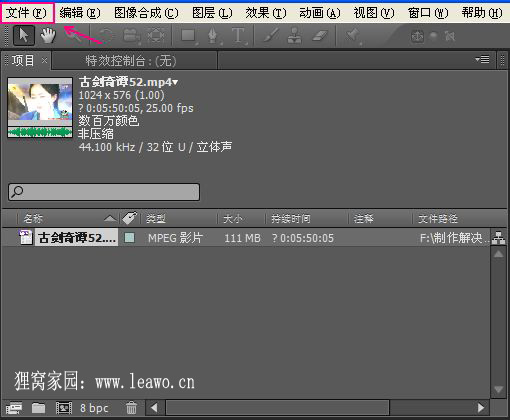
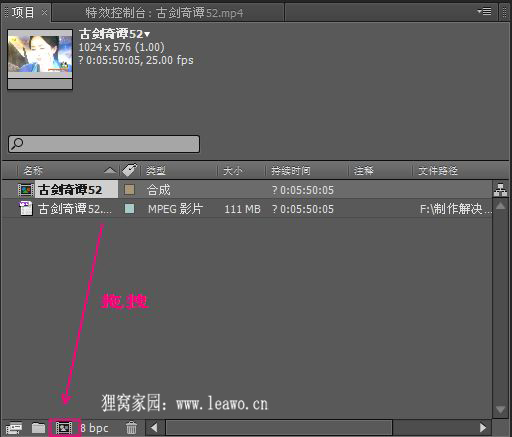
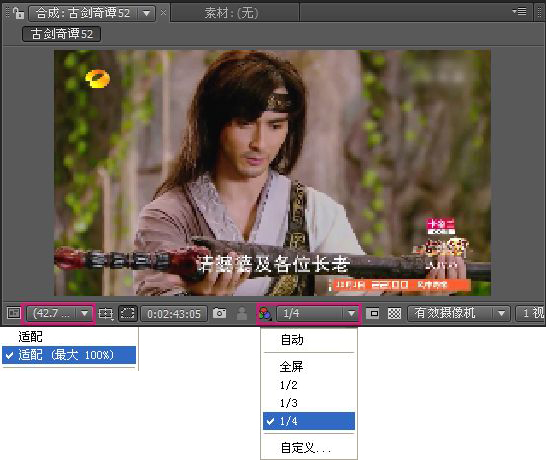

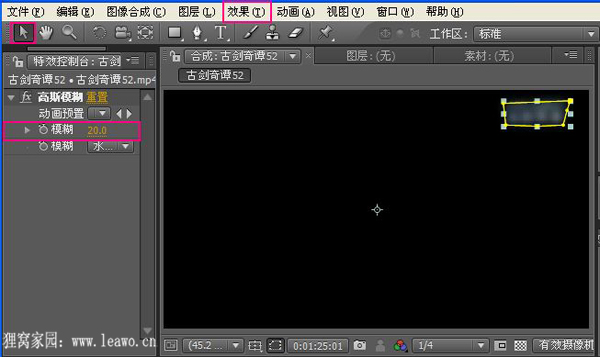



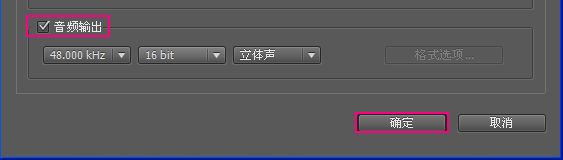

 还好明天就是周末了,一想到这个我的精神抖擞啊,浑身充满了干劲,相信你也是一样,虽然是周末,大家也别忘了来狸窝家园捧捧场,逛逛哈!
还好明天就是周末了,一想到这个我的精神抖擞啊,浑身充满了干劲,相信你也是一样,虽然是周末,大家也别忘了来狸窝家园捧捧场,逛逛哈!